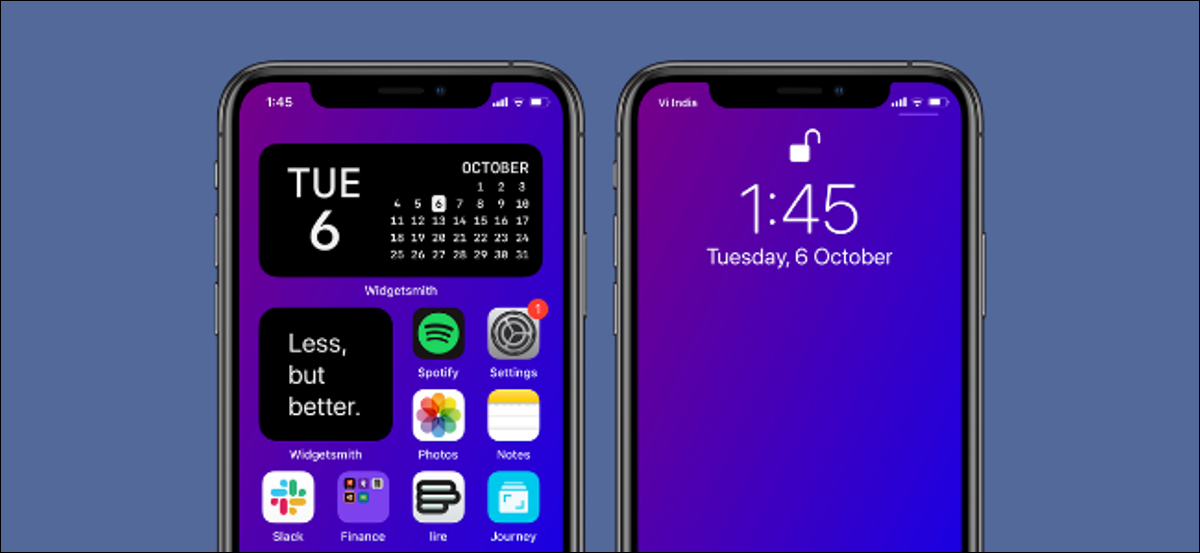
Embora não seja tão personalizável quanto o Android, seu iPhone ou iPad pode alterar os ícones do aplicativo e adicionar widgets à tela inicial. Complete sua tela inicial dinâmica alterando automaticamente seu papel de parede usando o aplicativo Shortcuts.
Se você tem um iPhone ou iPad com iOS 14.3, iPadOS 14.3 o superior, você tem acesso a uma nova ação “Definir papel de parede” no aplicativo de atalho embutido. Como o próprio nome sugere, permite que você defina o papel de parede de qualquer entrada.
Por exemplo, você pode criar um atalho que muda aleatoriamente o papel de parede para qualquer foto em um álbum selecionado, e isso pode ser ativado a qualquer momento. Para tornar as coisas ainda mais interessantes, você pode usar o recurso de Automação em Atalhos para mudar automaticamente seu papel de parede a qualquer hora do dia ou sempre que você mudar de local.
Neste exemplo, vamos importar um atalho pronto para usar que mudará aleatoriamente o papel de parede de um álbum. Mais tarde, vamos criar uma automação para ocorrer todos os dias às 9 sou. Desta maneira, você terá um novo papel de parede esperando por você todas as manhãs.
Como adicionar e personalizar o atalho do AutoWall
Antes de começar, você terá que fazer duas coisas. A primeira é certificar-se de que os atalhos não confiáveis estão ativados. E a segunda é criar um álbum com todos os papéis de parede que você deseja ver.
Quando você estiver pronto, abra o link do Atalho AutoWall no navegador do seu iPhone ou iPad, em seguida, toque no botão “Obter atalho”.
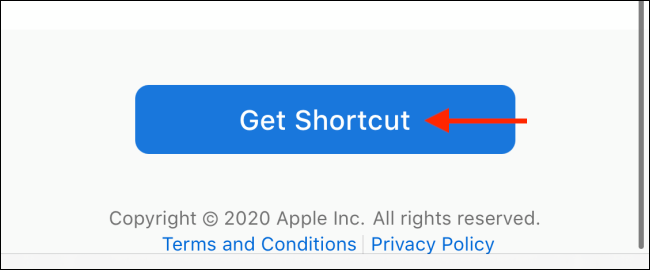
Do aplicativo “Atalhos”, role para baixo e toque no “Adicione atalho não confiável”.

Agora, vá para a guia “Meus atalhos” e toque no botão de menu de três pontas no atalho “AutoWall”.
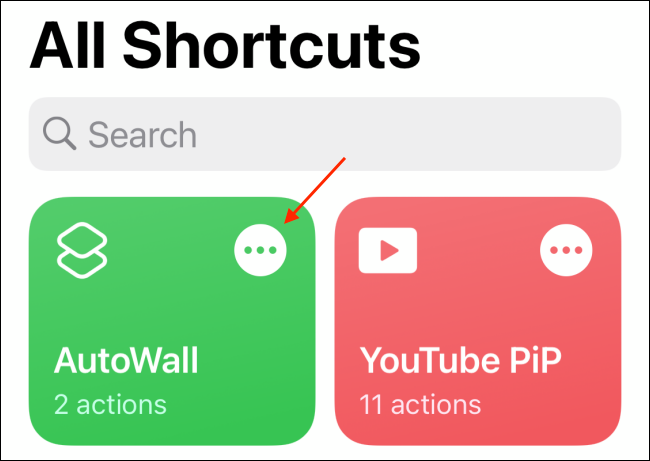
Aqui, toque no botão “Permitir acesso” da seção “Fotos”.

Confirme tocando no botão “Aceitar”. O atalho agora tem acesso ao aplicativo Fotos.
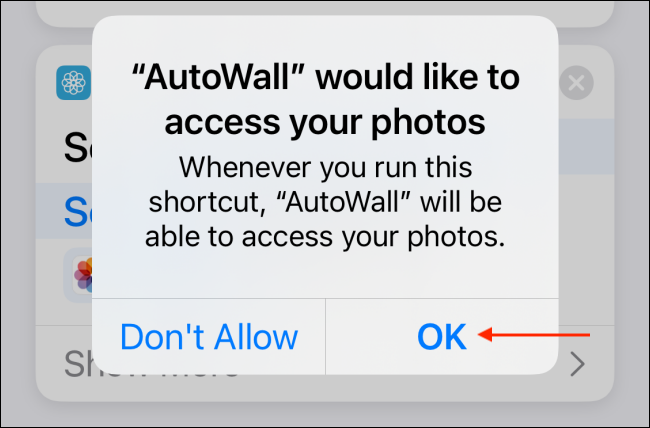
Agora, toque no link “Recente”.
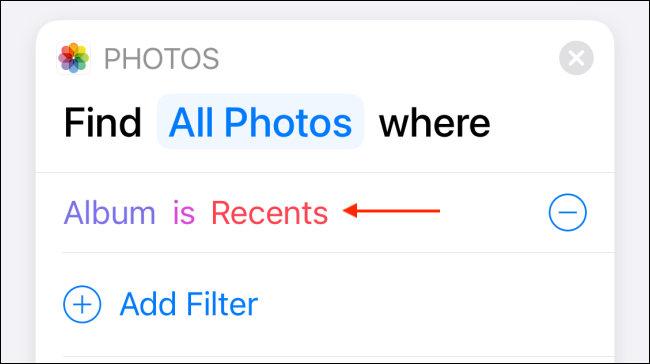
Escolha a pasta que você criou com os papéis de parede que deseja percorrer.
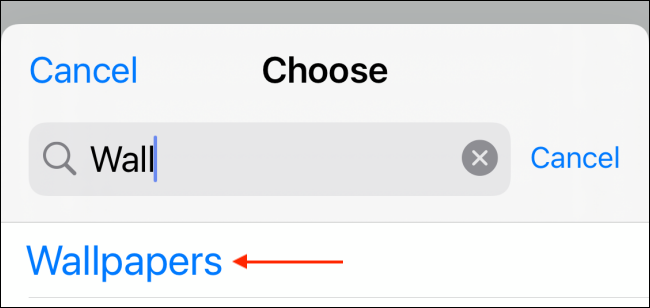
Toque no botão “Preparar” para salvar o atalho.
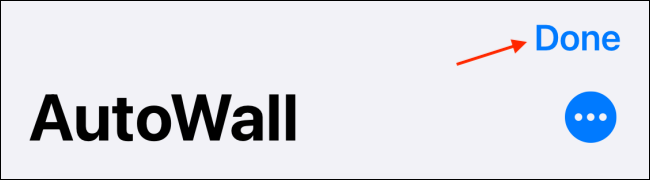
O atalho básico para mudar o papel de parede agora está completo. Quando você ativa o atalho AutoWall, ele mudará automaticamente sua tela de bloqueio e papel de parede da tela inicial para uma foto aleatória do álbum.
Como criar uma automação para mudar o papel de parede em atalhos
Embora você possa alterar o papel de parede do seu iPhone ou iPad com apenas um toque, não é um processo verdadeiramente automático. Então, vamos configurar nossa automação que irá acionar o atalho automaticamente a qualquer momento.
Do aplicativo “Atalhos”, vá para a guia “Automação”.
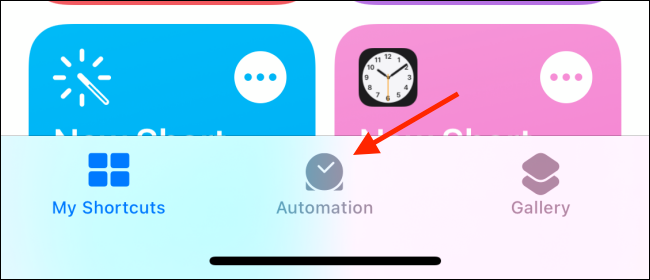
Aqui, toque no botão “+” localizado no canto superior direito da tela.

Toque no botão “Crie automação pessoal”.
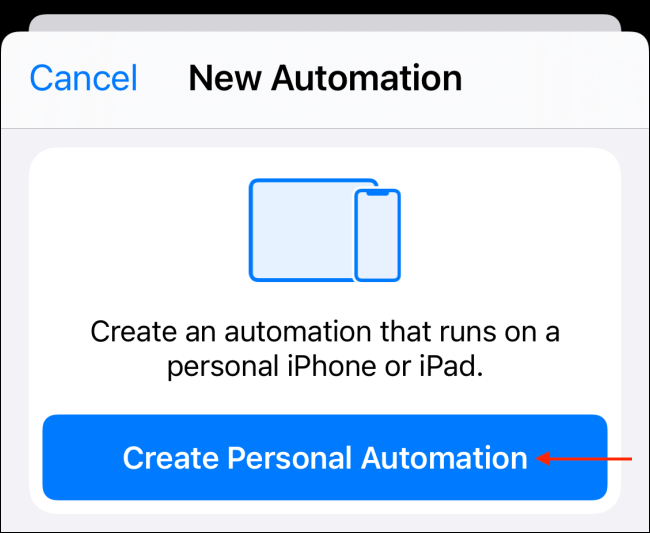
Aqui, escolha a opção “Hora do dia”. Você também pode escolher acionadores baseados em localização aqui.
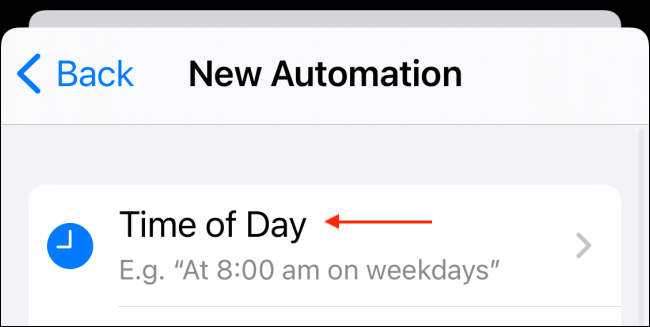
Defina o tempo para automação e certifique-se de que a frequência está definida para “Diariamente” na seção “Repetir”.
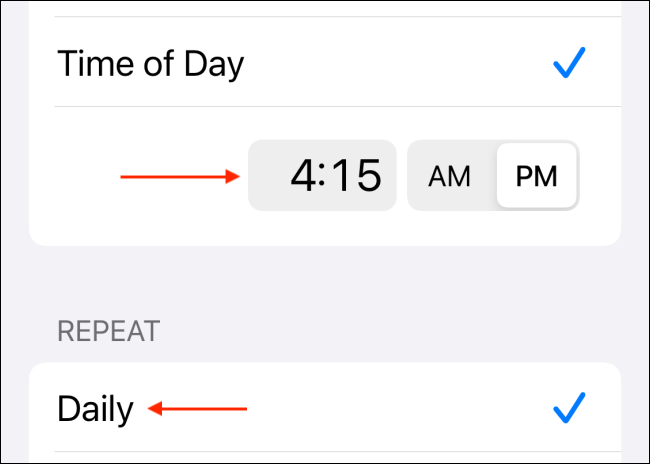
Toque no botão “Próximo”.
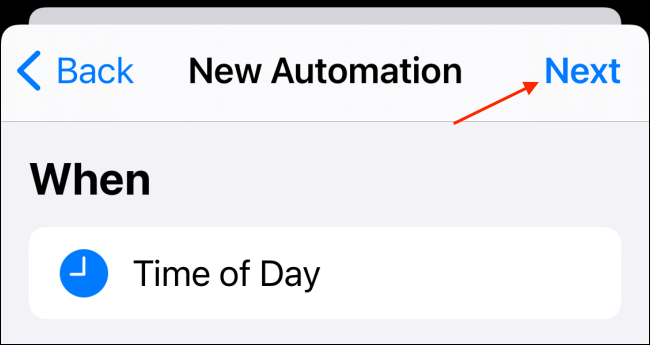
Na próxima tela, toque no botão “Adicionar ação”.
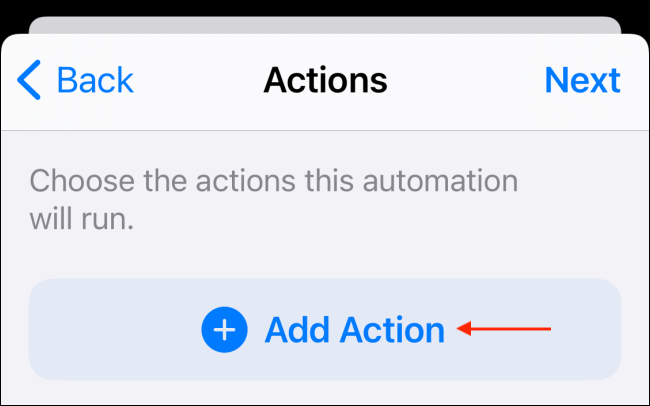
Aqui, encontrar e escolher a ação “Executar atalho”.
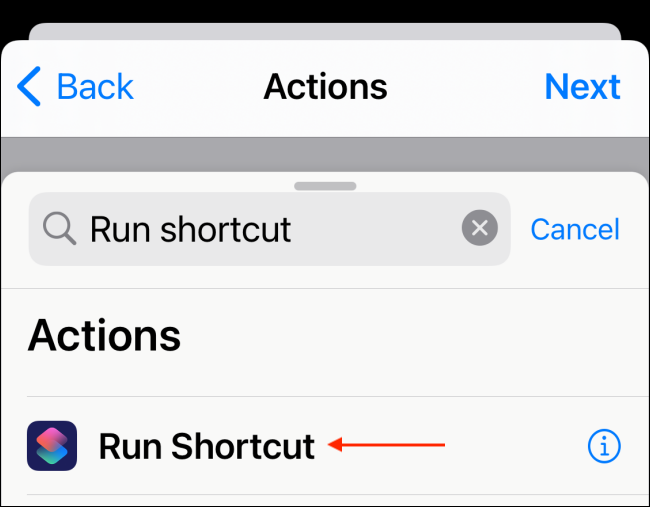
Toque no link “Acesso direto”.
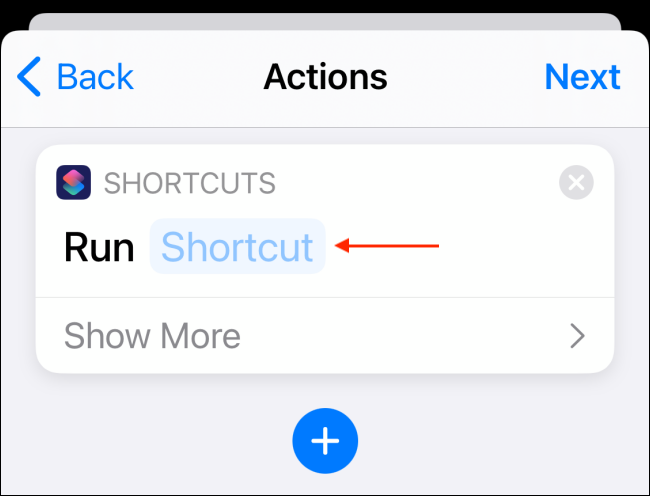
Escolha o atalho “AutoWall” que adicionamos na seção anterior.

Toque no botão “Próximo”.
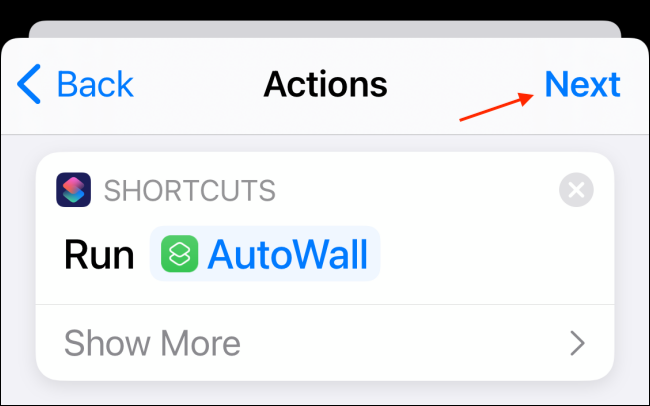
Aqui, toque no interruptor ao lado do “Pergunte antes de correr”.
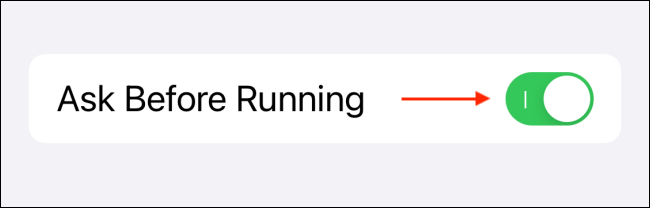
Toque no botão “Não pergunte” para confirmar. Isso garante que a automação seja ativada automaticamente.

Toque no botão “Preparar” no topo.
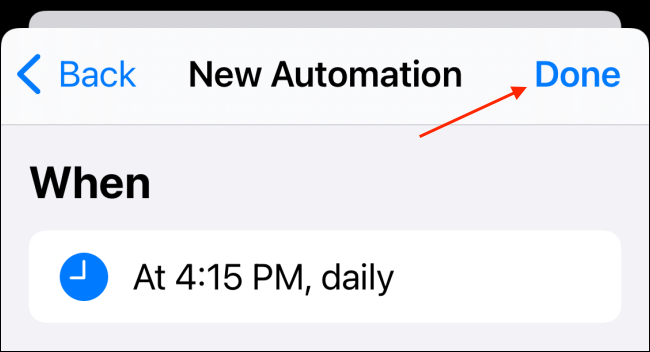
E isso é. Sua automação está configurada. Nesse momento, você receberá uma notificação de que o atalho foi ativado e, em um segundo, você verá que seu papel de parede mudou.
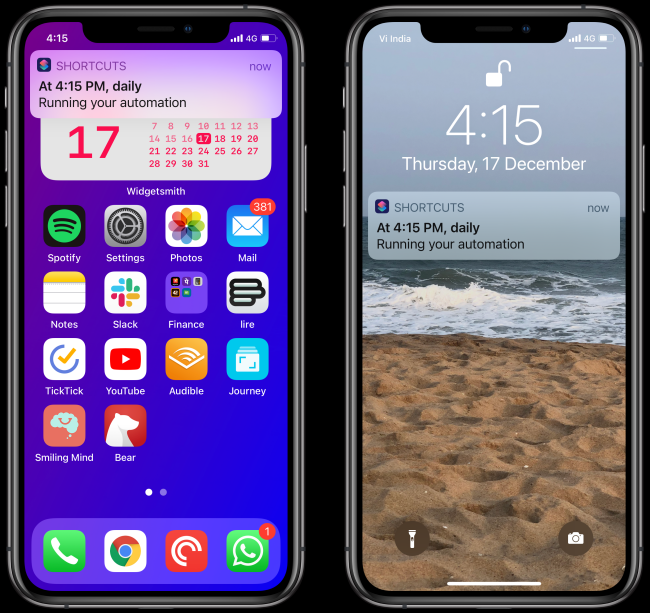
Você deseja gerar fundos gradientes ou de cores sólidas simples para o seu iPhone ou iPad?? Você pode fazer qualquer uma das duas coisas facilmente usando um atalho simples!!
RELACIONADO: Como criar papéis de parede para iPhone e iPad usando atalhos
setTimeout(função(){
!função(f,b,e,v,n,t,s)
{E se(f.fbq)Retorna;n = f.fbq = função(){n.callMethod?
n.callMethod.apply(n,argumentos):n.queue.push(argumentos)};
E se(!f._fbq)f._fbq = n;n.push = n;n.loaded =!0;n.version = ’2.0′;
n.queue =[];t = b.createElement(e);t.async =!0;
t.src = v;s = b.getElementsByTagName(e)[0];
s.parentNode.insertBefore(t,s) } (window, documento,'roteiro',
‘Https://connect.facebook.net/en_US/fbevents.js ’);
fbq('iniciar', ‘335401813750447’);
fbq('acompanhar', ‘PageView’);
},3000);






